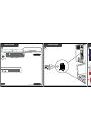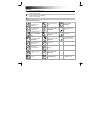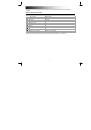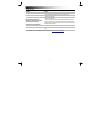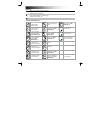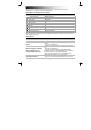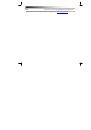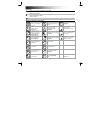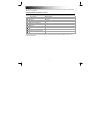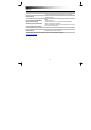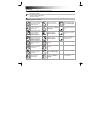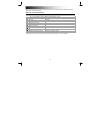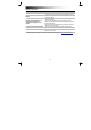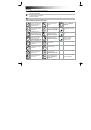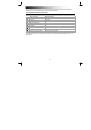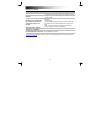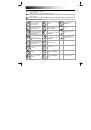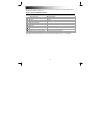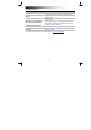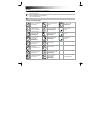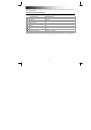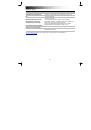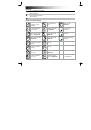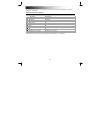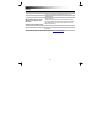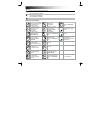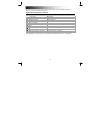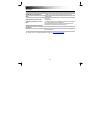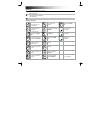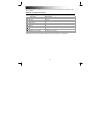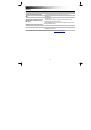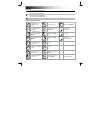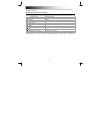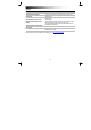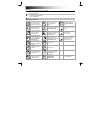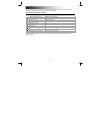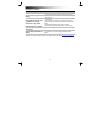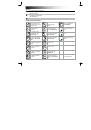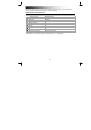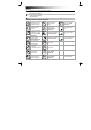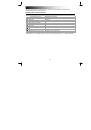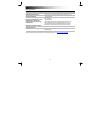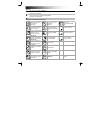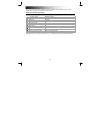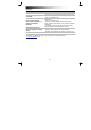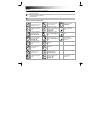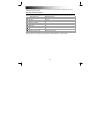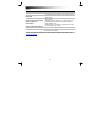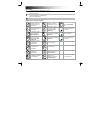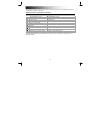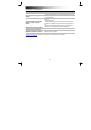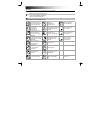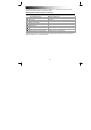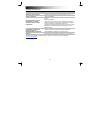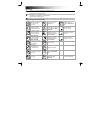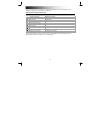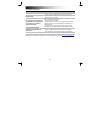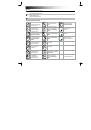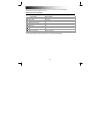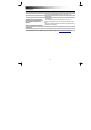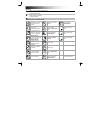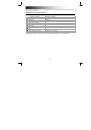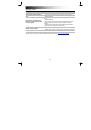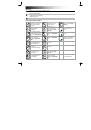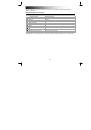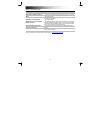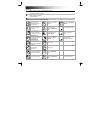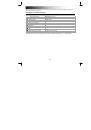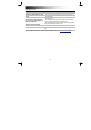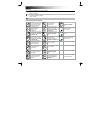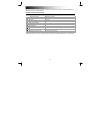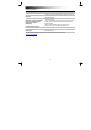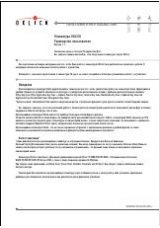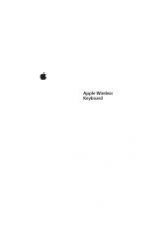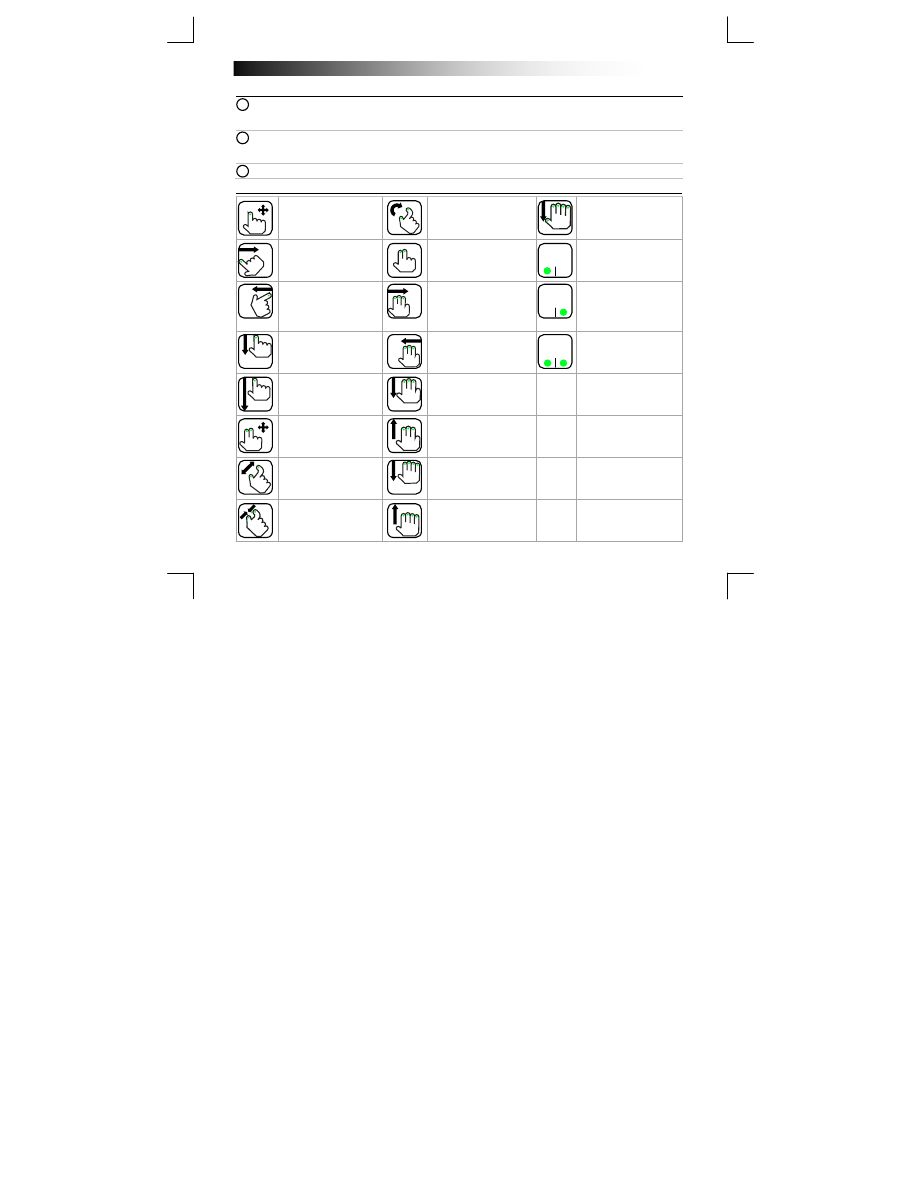
Wireless Keyboard & Touchpad - USER’S MANUAL
35
Instalacja
- Zdejmij pokryw
ę
komory baterii touchpada
- Umie
ść
baterie w touchpadzie
- Uruchom touchpad
- Zdejmij pokryw
ę
komory baterii klawiatury
- Umie
ść
baterie w klawiaturze
- Uruchom klawiatur
ę
- Pod
łą
cz odbiornik USB do laptopa lub komputera
Gesty obs
ł
ugi touchpada
Obs
ł
uga kursora. Dotknij
w dowolnym miejscu,
aby uruchomi
ć
funkcj
ę
lewego klikni
ę
cia myszy.
Obrót obrazu zgodnie z
ruchem wskazówek
zegara.
Przej
ś
cie do ekranu
Start.
Patrz ilustracja
4F.
*Gest swipe od lewej
kraw
ę
dzi; prze
łą
czanie
mi
ę
dzy aplikacjami.
*Dotknij 2 palcami, aby
otworzy
ć
menu aplikacji.
Patrz ilustracja 4B.
Lewy (fizyczny) przycisk
myszy.
*Gest swipe od prawej
kraw
ę
dzi; otwieranie
menu „Charms bar”
[„Boczny pasek”].
Patrz ilustracja 4A.
Nast
ę
pna strona w czasie
korzystania z przegl
ą
darki
internetowej.
Patrz
ilustracja 4C.
Prawy (fizyczny)
przycisk myszy.
*Gest swipe od górnej
kraw
ę
dzi; otwieranie
menu aplikacji.
Patrz
ilustracja 4B.
Poprzednia strona w
czasie korzystania z
przegl
ą
darki internetowej.
Patrz ilustracja 4C.
Naci
ś
nij oba przyciski,
aby uruchomi
ć
funkcj
ę
klikni
ę
cia
ś
rodkowym
przyciskiem myszy.
U
ż
yj gestu swipe od
górnej do dolnej
kraw
ę
dzi, aby zamkn
ąć
aplikacj
ę
.
Strona w dó
ł
.
Przewijanie pionowe i
*poziome.
Strona do góry.
*Powi
ę
kszanie/przybli
ż
a
nie (gest „z
ł
ap i zmie
ń
wielko
ść
obrazu”).
Otwarcie pulpitu.
Patrz
ilustracja 4D.
*Zmniejszanie/oddalani
e (gest „z
ł
ap i zmie
ń
wielko
ść
obrazu”).
Przegl
ą
danie
uruchomionych
aplikacji. Patrz
ilustracja 4E.
* tylko Windows 8
1
2
3